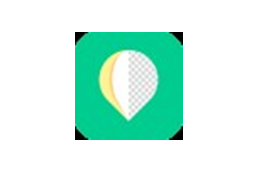CorelDRAW X7图纸工具在哪?
图纸工具位于多边形工具组类,表格工具位于文本工具组类,如图所示。
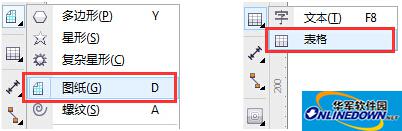
图纸工具与表格工具的相同点
图纸工具和表格工具都可以绘制出如下图所示的表格。工具用法均为首先选择工具,然后在页面拖动即可绘制好表格。
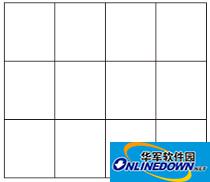
图纸工具与表格工具的不同点
不同点一 图纸工具只能先设定行数和列数在拖动鼠标绘制表格,当表格绘制完成 后更改表格行列数不会对当前表格有所影响。而表格工具在绘制完成之后是可以任意更改行列数的。
不同点二 图纸工具用法:选择图纸工具,然后在属性栏设置网格中显示的行数和列数,如设定为3列5行的网格。选择网格,执行“排列→取消全部群组”,可以看到图纸工具画出的是矩形组,打散后是矩形。然后我们将单个的矩形挪开,可以查看到结果。

表格工具用法:在工具箱中选择表格工具之后,绘制表格,执行“对象→拆分表格”,右击→“取消全部群组”。
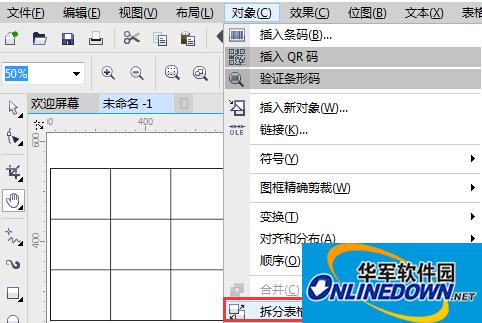
观察,我们可以得到CorelDRAW表格工具画出的是网格,拆分后打散,是线条。

表格在绘图排版中的运用还是比较广泛的,表格工具可以绘制表格,在其中中输入文本,插入图片,使版面规整美观。本教程将详解CorelDRAW X7软件中表格工具属性按钮功能。
表格工具使用方法详解:
点击“文本工具”右下角小黑三角,选择“表格工具”。
![]()
属性栏上会显示相关选项。
![]()
“表格工具”属性栏中各按钮的功能如下:
行数和列数![]() :设置表格的行数和列数。(可在建好的表格上直接调整) 背景色
:设置表格的行数和列数。(可在建好的表格上直接调整) 背景色![]() :设置表格的背景填充色。编辑填充
:设置表格的背景填充色。编辑填充![]() :更改当前的填充属性。轮廓宽度
:更改当前的填充属性。轮廓宽度![]() :设置对象的轮廓宽度。(配合边框选择一起使用) 边框选择
:设置对象的轮廓宽度。(配合边框选择一起使用) 边框选择![]() :调整显示在表格内部和外部的边框。(配合轮廓宽度和轮廓颜色一起使用) 轮廓颜色
:调整显示在表格内部和外部的边框。(配合轮廓宽度和轮廓颜色一起使用) 轮廓颜色![]() :设置对象的轮廓颜色。(配合边框选择一起使用)
:设置对象的轮廓颜色。(配合边框选择一起使用)
表格选项:选择是否在键入时自动调整单元格大小及在单元格间添加空格。
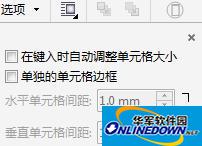
总结:以上就是全部的CorelDRAW X7图纸工具在哪相关内容了,不知道大家是否已经了解了呢。